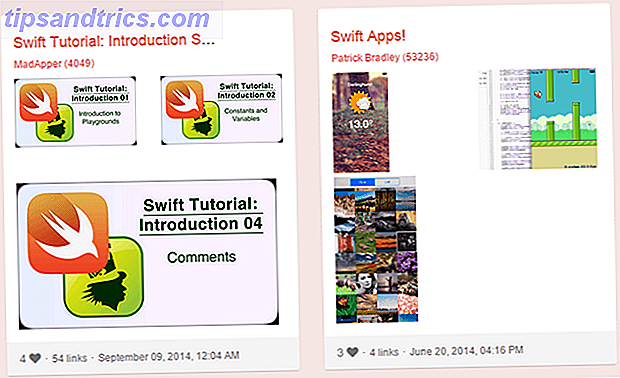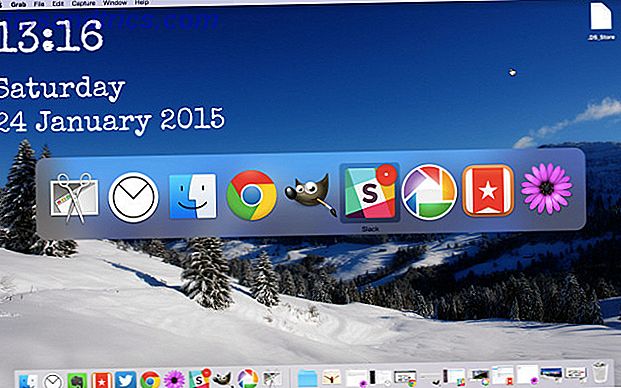Nell'era digitale, chi ha tempo per le firme cartacee? Forse sei una piccola impresa che cerca di conservare tutti i tuoi documenti digitalmente o un libero professionista che sta lottando con la produttività. In ogni caso, le firme elettroniche sono molto più semplici che tenere traccia delle copie cartacee.
Smetti di provare a tenere traccia di tutto a mano e lascia che le app svolgano il lavoro. Scopri di più, l'unico servizio necessario per gestire tutte le tue firme.
Impostazione di Eversign
Vai alla pagina di registrazione di eversign per iniziare. Inserisci il tuo indirizzo email e una password, quindi inserisci alcune informazioni di base come il tuo nome e indirizzo. Dopodiché, eversign ti chiederà quale piano desideri provare, ma fai clic sul pulsante Skip for now per provare prima il piano gratuito. Infine, imposta il tuo vanity URL usando la tua azienda o il tuo nome. Conferma il tuo indirizzo email e sei pronto.
Il tuo Dashboard ti mostra tutto ciò che devi sapere a colpo d'occhio. Puoi vedere quanti documenti sono in attesa di una firma, quanti oggetti hai inviato questo mese e cosa è successo di recente con il tuo account. È una buona idea ottenere la firma prima di iniziare a inviare documenti, quindi fai clic sul campo La mia firma per dare un'occhiata.
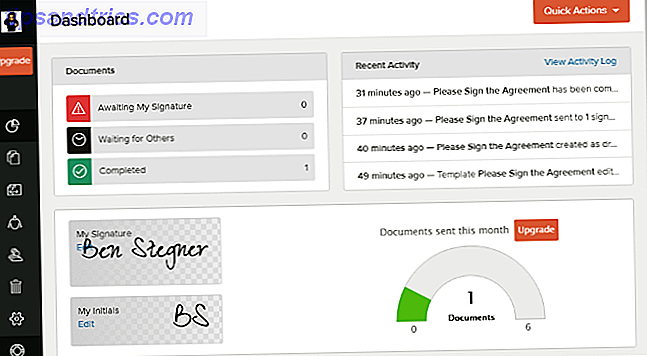
Vedrai già una firma e un set iniziale predefiniti. Fai clic su Aggiungi nuovo nell'angolo in alto a destra per aggiungerne uno nuovo. Qui puoi scegliere tra tre opzioni sia per la tua firma che per le iniziali. Qualunque sia la tua scelta, riconosci che è una rappresentazione legale della tua firma:
- Digita il tuo nome e seleziona un font in stile calligrafico per rappresentarlo.
- Disegna la tua firma usando il mouse o lo schermo tattile, se ne hai uno.
- Carica una foto della tua firma.

Per completare la configurazione, è necessario modificare alcune opzioni facendo clic sul nome utente nell'angolo in alto a sinistra del sito. Quindi scegli Impostazioni utente e puoi modificare i formati di data / ora e impostare il fuso orario. È anche possibile decidere se si desidera ricevere notifiche quando le persone aprono documenti e un riepilogo giornaliero dei documenti in circolazione.
Creazione e invio di documenti
Una volta completata la configurazione iniziale, ti consigliamo di creare alcuni documenti. Il piano gratuito non può utilizzare alcun modello, quindi dovrai creare un nuovo documento ogni volta. Fai clic su Documenti nella barra laterale sinistra, quindi su Nuovo documento in alto a destra per aggiungere il tuo primo.
Eversign si connette perfettamente con servizi come Dropbox, Google Drive e Evernote, permettendoti di importare documenti se li hai già pronti. In caso contrario, digita il modulo in Microsoft Word o Pages e caricalo qui.
Nella parte superiore dello schermo, seleziona se questo documento deve essere firmato solo da te, da te e da altri, o solo da altri. Quindi inserisci il nome e l'indirizzo email di ciascuna parte. È possibile specificare se queste persone devono firmare o stanno appena ricevendo una copia per riferimento. Se lo desideri, puoi anche scegliere l'ordine in cui i destinatari devono firmare il contratto. Infine, per maggiore sicurezza, puoi impostare un PIN in modo che nessuno possa aprirlo se non conoscono il codice.

Impostare un titolo e un messaggio per il documento, quindi fare clic sul pulsante Prepara . Sul lato destro, puoi trascinare e rilasciare molti campi per il destinatario da riempire. Trascina gli spazi per le firme, la data della firma, il nome dell'azienda e altre opzioni simili ovunque tu voglia. Al termine, fai clic su Invia in alto a destra. Puoi anche fare clic su Salva bozza e tornare ad esso più tardi.
Il tuo destinatario riceverà un'email chiedendo loro di firmare il documento. Quando fanno clic sul pulsante Accedi ora nell'e-mail, possono leggere il modulo e riempire le aree evidenziate con le informazioni richieste. Ogni volta che fanno clic sul campo che richiede la loro firma, possono scegliere tra le stesse opzioni sopra descritte. Una volta fatto, fanno clic su Fine e riceverai un avviso che hanno firmato il modulo. I firmatari possono anche scaricare un PDF o stamparlo se preferiscono, insieme a declinarlo se rifiutano il contratto.

Dopo pochi minuti, la firma del documento è completa. È possibile rivedere il modulo finale in qualsiasi momento dalla scheda Documenti e il firmatario riceve un'email con un collegamento al documento per i propri record. Ciascuna delle parti può scaricare una copia PDF, se necessario.
Aggiungere contatti
Le probabilità sono che invierai moduli alle stesse persone molte volte. Per risparmiare tempo, puoi aggiungere persone come contatti in modo da non dover inserire le loro informazioni ogni volta. Fare clic sulla scheda Contatti sulla sinistra per aggiungerne una nuova. Se hai già inviato alcuni moduli, vedrai che sono stati aggiunti automaticamente qui. Premi il pulsante Nuovo contatto in alto a destra per crearne uno.
Le informazioni che inserisci qui sono semplici. Solo un nome e un indirizzo e-mail sono obbligatori, ma se necessario è possibile inserire l'indirizzo, il numero di telefono, il nome dell'azienda e le note di un cliente. Fai clic su Salva quando hai finito di aggiungerli alla tua rubrica.

Dalla scheda Contatti principale, puoi archiviare i client che non ti servono più. Puoi anche creare rapidamente un nuovo modulo per un cliente o vedere tutti i documenti che hai inviato in passato.
Impostazioni aziendali
Fare clic sulla scheda Impostazioni aziendali nella barra laterale sinistra per personalizzare alcune opzioni predefinite di segno distintivo.
- In Impostazioni generali, è possibile disabilitare il requisito che tutti i firmatari devono firmare per completare un documento. È inoltre possibile modificare la scheda predefinita nella pagina Documento e regolare le impostazioni dell'ora.
- Le Preferenze di firma contengono opzioni come impedire ai firmatari di vedere gli allegati aggiunti dagli altri firmatari. Puoi anche disattivare le firme disegnate o caricate se preferisci che i clienti le digitino. Questa scheda consente inoltre di richiedere ai firmatari di aggiungere un motivo quando rifiutano di firmare un modulo. Se si dispone di una preoccupazione aziendale unica, è possibile aggiungere una dichiarazione di non responsabilità personalizzata che i firmatari vedranno prima di accedere ai documenti che vengono inviati.

- Preferenze di consegna consente di modificare se la notificazione invia copie PDF ai firmatari e se si desidera ricevere notifiche quando i documenti vengono aperti per la prima volta.
- In Scadenza e promemoria, è possibile modificare il tempo di permanenza dei documenti prima della scadenza e la durata dei destinatari per firmare i propri documenti. Se lo desideri, puoi anche modificare le impostazioni del promemoria automatico che invia la nuova firma.
- Il marchio consente di impostare il logo dell'icona aziendale e modificare i colori nell'app.
Funzionalità a pagamento
Il piano gratuito ti limita a cinque documenti al mese e non ti consente di creare alcun modello. Inoltre ti impedisce di aggiungere membri del team che possono funzionare anche con il tuo account. Se hai bisogno di più da parte di altri, controlla i piani a pagamento. Il piano base di $ 9, 99 / mese consente di inviare documenti illimitati, creare tre modelli, aggiungere integrazioni avanzate e ottenere supporto dedicato in caso di problemi.

Se sei uno sviluppatore, puoi accedere all'API di eversign per automatizzare il servizio. Tuttavia, dovrai registrare un account a pagamento per utilizzare più di tre richieste API al mese.
La soluzione Total eSignature
Abbiamo fatto un giro di tutto rispetto e abbiamo scoperto che è uno strumento personalizzabile e facile da usare. In pochi minuti, puoi creare un account, caricare un documento e inviarlo ai tuoi clienti. Tu e i tuoi firmatari puoi accedere ai documenti da qualsiasi computer o smartphone. Le sue firme elettroniche sono giuridicamente vincolanti e applicabili nei tribunali degli Stati Uniti e dell'Europa. Ed è tutto protetto da impostazioni di sicurezza standard del settore.
Se sei un freelance che invia solo alcuni moduli al mese, puoi ottenere gratuitamente tutte le principali funzionalità di eversign e i piani a pagamento sono accessibili. È il modo più semplice per affrontare il problema delle firme e dimenticare tutte le pratiche burocratiche, e lo consigliamo a tutti coloro che sono alla ricerca di uno strumento potente per questo lavoro che sia anche molto bello.
Hai provato il contrario? Fateci sapere cosa ne pensate nei commenti!